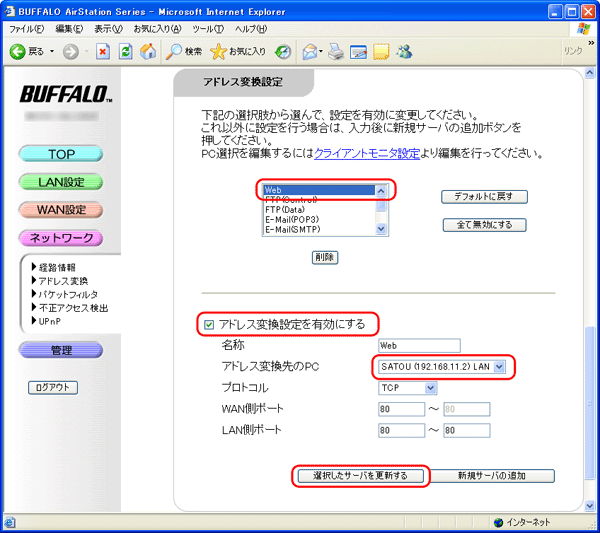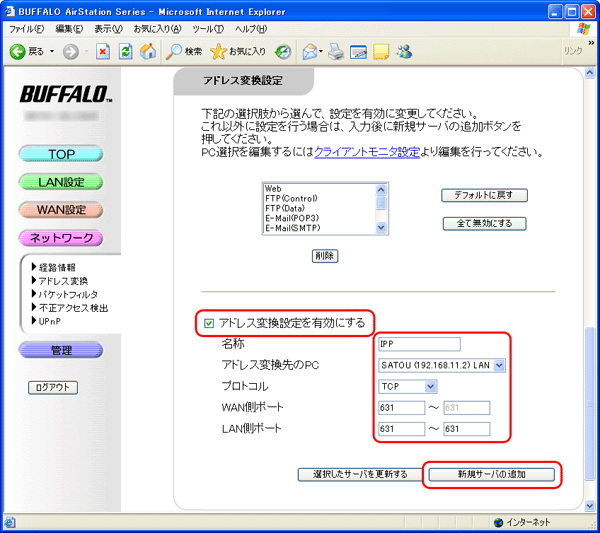ネットワークゲームをする/サーバを公開する(静的IPマスカレード)
AirStationの静的IPマスカレード(アドレス変換)機能により、ネットゲームを楽しんだり、WWWサーバを公開したりできます。
| |
静的IPマスカレード機能の動作確認済みアプリケーションは、AirStationコミュニティサイト(http://www.airstation.com/)をご覧ください。 |
|
1.
|
AirStationの設定画面を表示します。
|
|
|
|
||
|
2.
|
ネットワーク設定画面を表示します。
|
|
|
|
画面左の[ネットワーク]をクリックします。
|
|
|
|
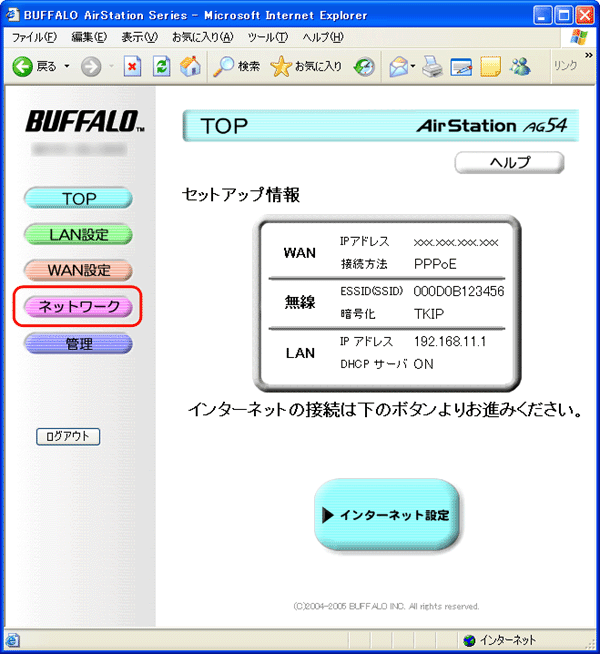 |
|
|
3.
|
アドレス変換画面を表示します。
|
|
|
|
画面左の[アドレス変換]をクリックします。
|
|
|
|
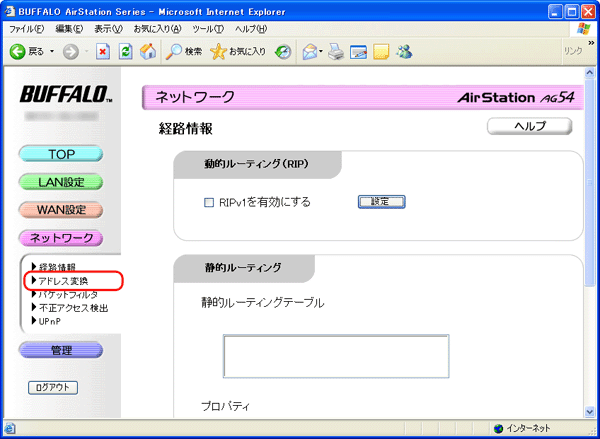 |
|
以降の手順は、お使いの環境よって異なります。
● ネットワークゲームや各種サーバを公開する場合など、
あらかじめ利用するポート番号が分かっている場合
● 利用するポート番号が不明な場合
■ ネットワークゲームや各種サーバを公開するなど、
あらかじめ利用するポート番号が分かっている場合
|
|
各種サーバの公開には、固定グローバルIPアドレスの取得が必要となります。ご注意ください。
|
以上で設定は完了です。
|
「ルータ機能の設定を変更したい 」へ戻る
|
■ 利用するポート番号が不明な場合
|
4.
|
DMZのアドレスを設定します。
|
|
|
DMZのアドレス:
インターネット側から送られてきたデータの宛先ポートが不明な場合に、そのデータが転送されるLAN上のパソコンを1つ設定します。ここで設定されたパソコンでのみ、ネットワークゲームなどのソフトを利用できます。 |
||
| 設定したいパソコン名が表示されない場合は、「特定のパソコンをリストに追加するには」の手順で追加することができます。 DMZに設定したパソコンは、他のパソコンに比べてセキュリティが低下するため、重要なデータなどをそのパソコンに保存しないことをおすすめします。 使用するソフトや契約しているプロバイダによっては、DMZを設定してもソフトウェアが動作しない場合があります。 |
||
|
|
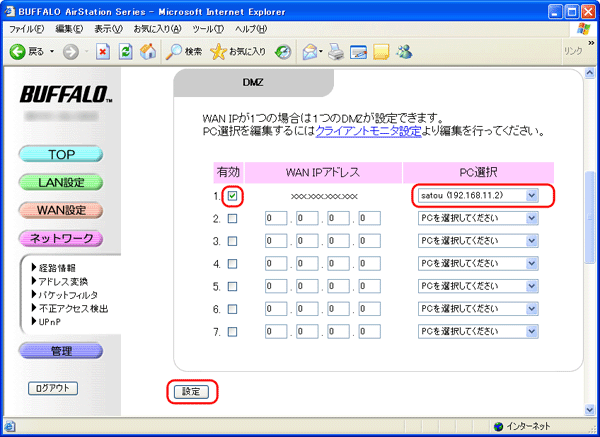 |
|
|
|
||
|
5.
|
DMZの設定を登録します。
|
|
|
|
手順4の画面で[設定]をクリックします。
|
|
以上で設定は完了です。
| 「ルータ機能の設定を変更したい 」へ戻る |